优动漫PAINT中做出各种各样的个性对白框的方法教程
 Ari 发布于2020-05-02 阅读(1345)
Ari 发布于2020-05-02 阅读(1345)
扫一扫,手机访问
优动漫PAINT中如何做出各种各样的个性对白框?不知道,各位画师有没有对普通的“泡泡”式【对白框】感到审美疲劳了呢?没关系,在优动漫PAINT里,除了这种普遍使用的泡泡状【对白框】,我们也可以自己做一些个性化的【对白框】哦。下面跟正软小编来看看吧。
优动漫PAINT中做出各种各样的个性对白框的操作步骤
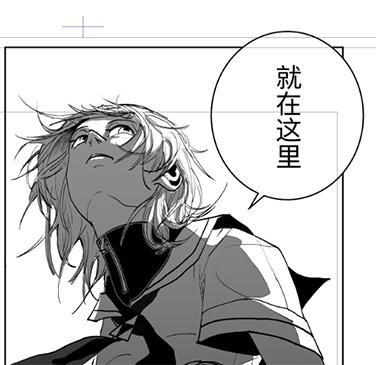
优动漫PAINT默认的对白框形式,也是这种白底黑框的泡泡状【黑白框】。
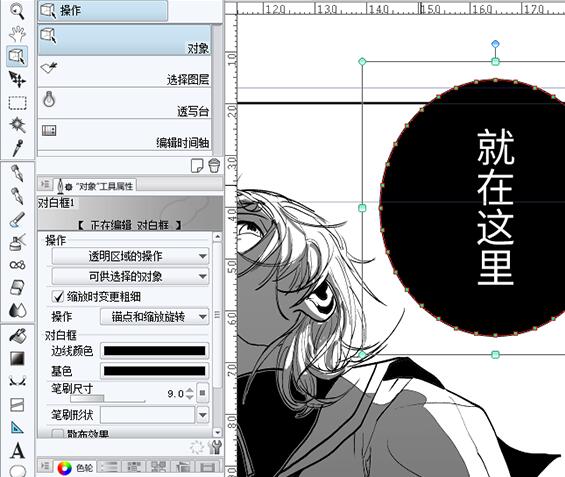
因为【对白框】图层均为矢量图层,我们可以在左侧工具栏【操作】—【对象】中选中对白框,选中后即可更改边线的颜色与对白框的底色。
通过工具属性面板右下角的图标,打开子工具面板的选项面板。
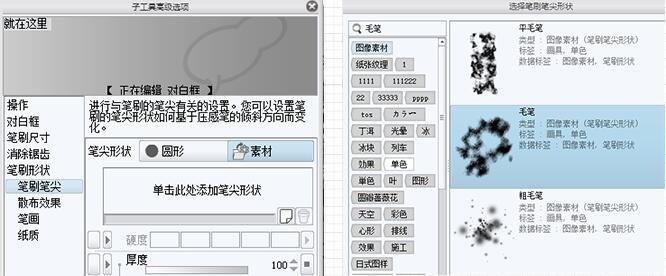
在【笔刷形状】—【笔刷笔尖】—【素材】选项内科以添加自制或下载的笔刷素材。
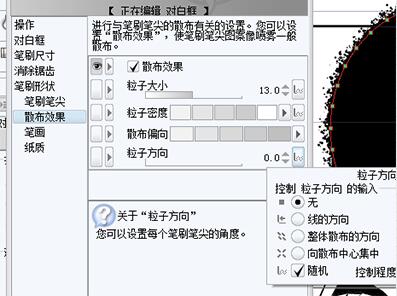
将笔刷的【笔尖方向】、【笔刷大小】设置为随机,并将散布效果【粒子大小】、【粒子方向】、【粒子密度】均为随机,手动调整笔刷的尺寸直到合适的效果。
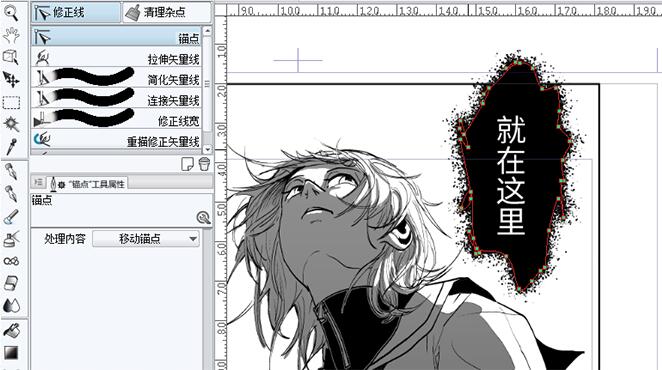
使用【修正线】工具中的【锚点】或【拉伸矢量线】功能修改对白框的路径,这样一个阴森氛围的对白框就做好了,将此对白框添加为素材即可重复使用。
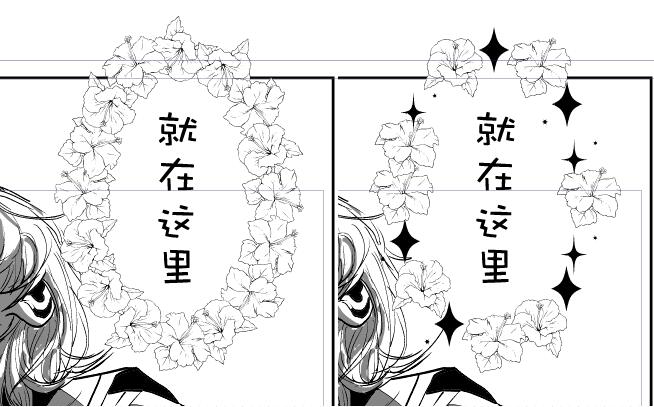
添加不同的笔刷素材可以做出不同风格的的对白框哟!
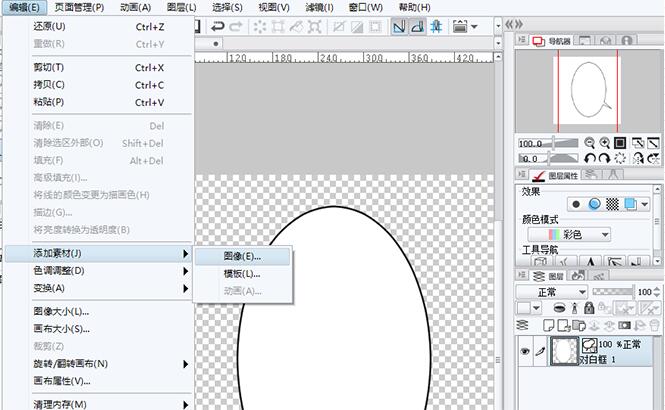
添加素材的方式是创建一个只有对白框图层的透明新画布,通过上方菜单栏中的【编辑】—【添加素材】—【图像】即可。
掌握了这些小技巧,我们就能用优动漫PAINT做出各种各样的【对白框】了。
本文转载于:http://www.dongmansoft.com/rumen/duibai-kuang.html 如有侵犯,请联系admin@zhengruan.com删除
下一篇:优动漫平行尺的调整操作方法
产品推荐
-

售后无忧
立即购买>- 优动漫PAINT 简体中文【个人版 + Mac】
-
¥258.00
office旗舰店
-

售后无忧
立即购买>- 优动漫PAINT 简体中文【个人版 + Win】
-
¥258.00
office旗舰店
-
 正版软件
正版软件
- 解决win10系统游戏卡顿需要强制重启的问题
- 当我们使用安装了win10操作系统的电脑运行大型游戏的时候,如果出现了电脑突然卡住不能操作,也不能正常关机,只能长按电源键强制关机的话,对于这个问题小编觉得有可能是因为我们电脑的驱动程序出现了问题导致的,或者是第三方软件影响所致等等。具体的解决方法还是来看下小编是怎么做的吧~win10系统玩游戏卡住要强制重启怎么解决方法一:彻底卸载下方出错的第三方应用:-TsQBDrv(QQ浏览器)-BonjourService(苹果Bonjour应用)方法二:前往您的电脑品牌官方网站,更新下方固件/驱动:-BIOS-主
- 9分钟前 Win系统 游戏卡住 强制重启 0
-
 正版软件
正版软件
- Win10系统软件的卸载方法详解
- 近来有不少网友询问win10卸载软件的方法,一般我们使用软件的时候会通过第三方软件来卸载软件。不过想要卸载顽固软件就没那么简单了。还需要我们自己动手解决它。下面,我就教大家卸载软件的方法win10系统作为后起之秀,深受大家喜爱,现在越来越多的朋友选择安装win10系统。但是在使用win10系统的时候也遇到了一些问题,比如,win10系统如何卸载软件。接下来,我就教大家win10卸载软件的详细步骤win10系统卸载软件教程方法一、1、快捷键win+R,打开运行窗口,输入control,点击回车打开控制面板w
- 24分钟前 软件 Win10系统 0
-
 正版软件
正版软件
- 如何将Win11控制面板固定到桌面
- 更新windows11系统了之后有些用户发现自己的桌面没有控制面板因此使用起来很不方便,为此今天就带来了将其移动到桌面的教程,有需要的伙伴不妨来看看win11控制面板如何放到桌面。win11控制面板如何放到桌面:1、首先点击任务栏中的“搜索”。2、然后输入“control”,点击“控制面板”。3、右击控制面板,选择“打开文件位置”。4、再去点击上面的“复制”。5、最后就可以将移动到桌面了。
- 39分钟前 win 桌面 控制面板 0
-
 正版软件
正版软件
- 题目童话故事作文四年级88字
- 一、四年级童话故事作文1.188字的童话故事一则精彩的童话故事可以很短,下面是一个精彩的88字示例:从前,有一只勇敢的小兔子,它渴望着找到属于自己的宝藏。在茂密的森林中,它偶遇了一只友善的小松鼠,两个小伙伴决定一同展开这个冒险之旅。他们经历了无数的困难和挑战,但始终未放弃对宝藏的寻找。终于,他们在一片草地中发现了宝藏的位置——一颗闪闪发光的宝石。这颗宝石代表着勇气和坚持,小兔子和小松鼠因此成为了永远的朋友,并共同分享着这份珍贵的1.2200字的童话故事一个更长的童话故事可以包含更多情节和细节,以下是一个2
- 54分钟前 0
-
 正版软件
正版软件
- Windows 10X文件资源管理器的最新功能是什么?
- 对于微软公司最新推出的windows10X系统,相信很多小伙伴都一直在关注着它的更新优化情况。那么对于此次Windows10X文件资源管理器的更新有什么新功能,据小编得到的最新消息,主要是针对于外观上的更改,增加了新的暗黑模式。而且使用上更像是浏览器。详细内容还是来看下小编是怎么说的吧~Windows10X文件资源管理器有什么新功能1.近期微软更新了Windows10X模拟器,并提供了带有beta版本的现代文件资源管理器。2.新的文件资源管理器仍处于早期阶段,它是从头开始构建的,可以针对模块化Window
- 1小时前 04:50 0
最新发布
-
 1
1
- KeyShot支持的文件格式一览
- 1659天前
-
 2
2
- 优动漫PAINT试用版和完整版区别介绍
- 1700天前
-
 3
3
- CDR高版本转换为低版本
- 1845天前
-
 4
4
- 优动漫导入ps图层的方法教程
- 1699天前
-
 5
5
- ZBrush雕刻衣服以及调整方法教程
- 1695天前
-
 6
6
- 修改Xshell默认存储路径的方法教程
- 1711天前
-
 7
7
- Overture设置一个音轨两个声部的操作教程
- 1689天前
-
 8
8
- PhotoZoom Pro功能和系统要求简介
- 1865天前
-
 9
9
- CorelDRAW添加移动和关闭调色板操作方法
- 1738天前
相关推荐
热门关注
-

- 优动漫PAINT 简体中文
- ¥258.00-¥658.00
-

- 优动漫PAINT 简体中文
- ¥258.00-¥358.00